1. Πώς να δημιουργήσετε νέο POS
2. Πώς να ενεργοποιήσετε το POS
3. Πώς να απενεργοποιήσετε ένα POS
4. Πώς να διαγράψετε το POS
Η σωστή διαχείριση των συσκευών POS (Point of Sale) σας διασφαλίζει την ομαλή λειτουργία και την ασφαλή πρόσβαση στο σύστημα Loyverse. Ακολουθεί ένας οδηγός βήμα προς βήμα που θα σας βοηθήσει να διαχειριστείτε τις συσκευές POS στο Back Office.
Ποιος μπορεί να διαχειριστεί συσκευές POS;
Μόνο ο κάτοχος του λογαριασμού ή οι υπάλληλοι με δικαίωμα πρόσβασης «Διαχείριση συσκευών POS» μπορούν να εκτελέσουν αυτές τις ενέργειες.
1️. Πώς να δημιουργήσετε νέο POS
Για να προσθέσετε μια νέα συσκευή POS:
1. Συνδεθείτε στο Back Office σας
2. Μεταβείτε στην ενότητα «Συσκευές POS» στις Ρυθμίσεις.
3. Κάντε κλικ στο κουμπί «Προσθήκη POS».
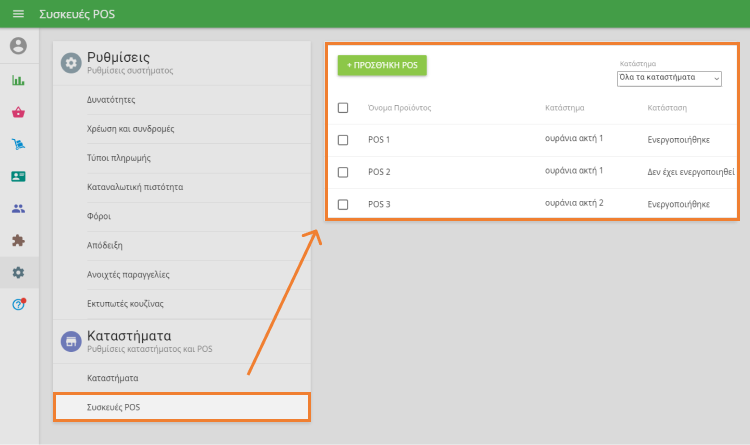
4. Στη φόρμα «Δημιουργία POS»:
- Εισαγάγετε το όνομα του POS.
Επιλέξτε το Κατάστημα όπου θα χρησιμοποιηθεί αυτό το POS.
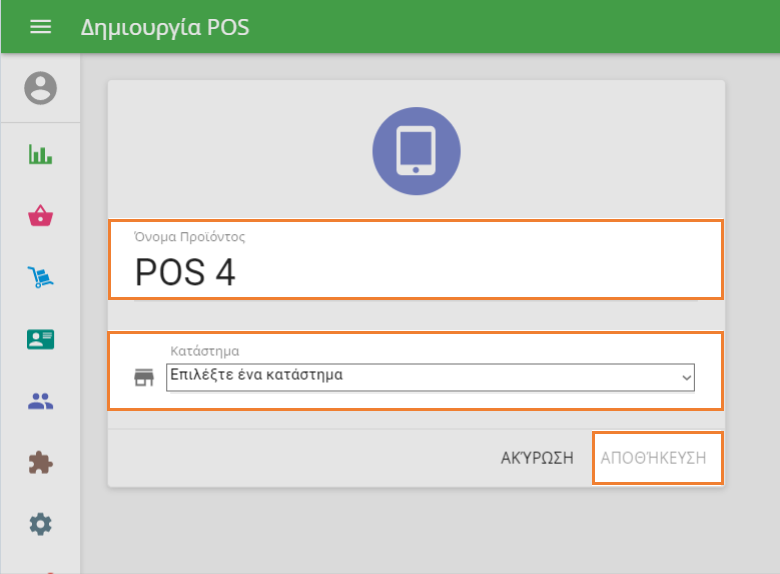
5. Κάντε κλικ στην επιλογή «Αποθήκευση».
Το νέο σας POS θα εμφανίζεται πλέον στη λίστα συσκευών με την κατάσταση «Μη ενεργοποιημένο».
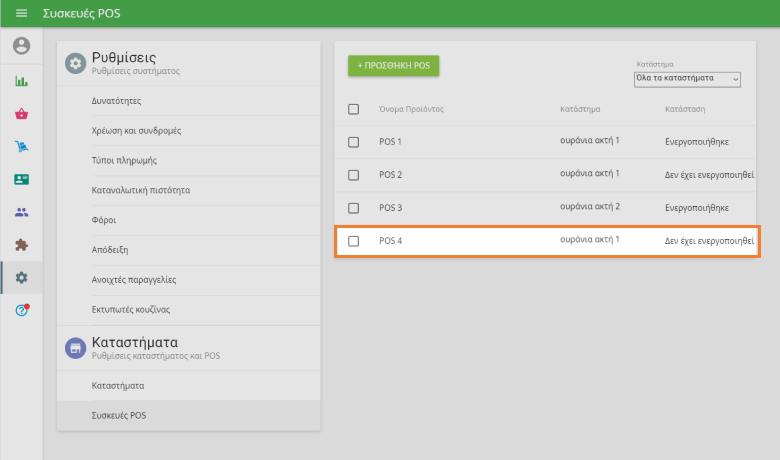
2️. Πώς να ενεργοποιήσετε το POS
Για να ενεργοποιήσετε το νέο σας POS:
1. Στην κινητή σας συσκευή, ανοίξτε την εφαρμογή Loyverse POS.
2. Συνδεθείτε χρησιμοποιώντας το email και τον κωδικό πρόσβασης του κατόχου του λογαριασμού ή ενός εξουσιοδοτημένου υπαλλήλου.
3. Επιλέξτε το POS.
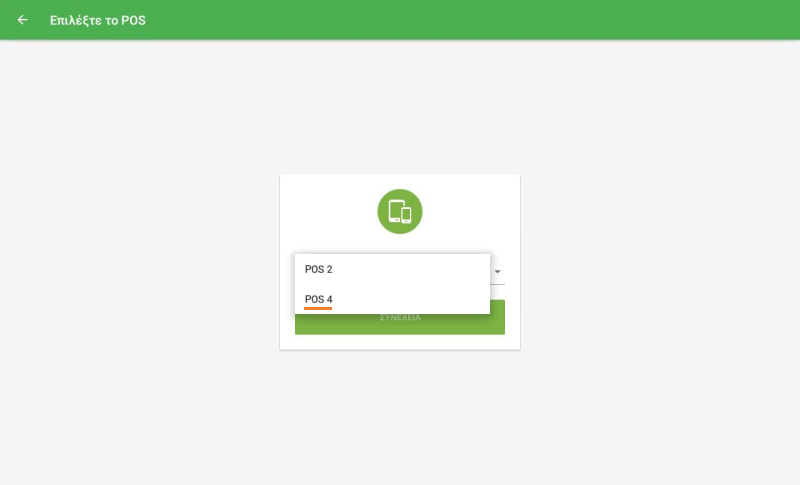
Μετά τη σύνδεση, το POS θα ενεργοποιηθεί αυτόματα και η κατάστασή του στο Back Office θα αλλάξει σε «Ενεργοποιημένο».

Στη συνέχεια, μπορείτε να αλλάξετε τον χρήστη σε άλλον υπάλληλο μέσα από την εφαρμογή, εάν χρειάζεται.
3️. Πώς να απενεργοποιήσετε ένα POS
Η απενεργοποίηση μπορεί να είναι απαραίτητη σε περιπτώσεις όπως:
- Η συσκευή έχει χαθεί, έχει χαλάσει ή έχει αντικατασταθεί.
- Πρέπει να συνδεθείτε σε μια νέα συσκευή χρησιμοποιώντας την ίδια υποδοχή POS.
Σημαντικό: Η απενεργοποίηση ενός POS θα έχει ως αποτέλεσμα την απώλεια όλων των μη συγχρονισμένων δεδομένων πωλήσεων στη συσκευή.
Για να απενεργοποιήσετε ένα POS:
1. Στη λίστα «Συσκευές POS», κάντε κλικ για να επεξεργαστείτε το ενεργοποιημένο POS.
2. Κάντε κλικ στο εικονίδιο «Απενεργοποίηση» δίπλα στο πεδίο Κατάσταση.
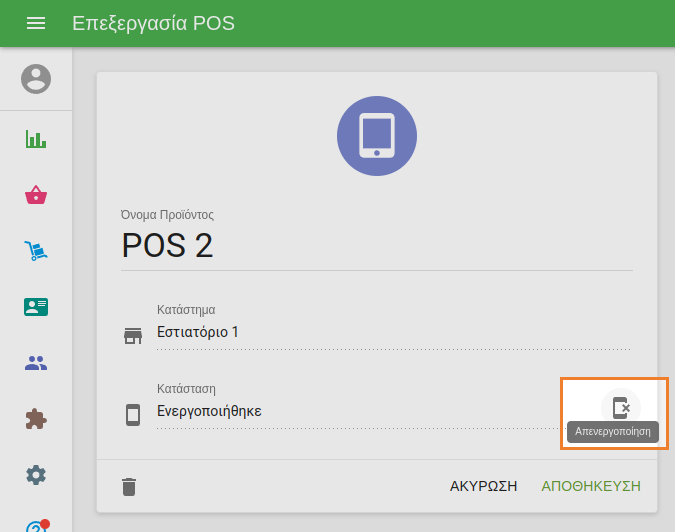
3. Επιβεβαιώστε την ενέργεια κάνοντας κλικ στην επιλογή «Απενεργοποίηση» στο αναδυόμενο παράθυρο.
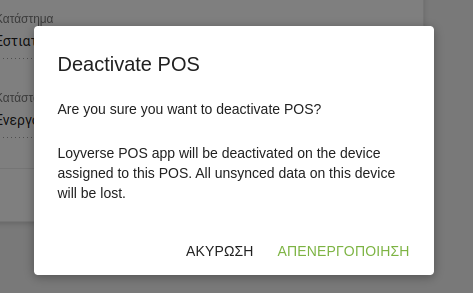
Η κατάσταση του POS θα επιστρέψει πλέον σε «Μη ενεργοποιημένο» και μπορείτε να συνδεθείτε με αυτό το POS σε μια νέα συσκευή.
4️. Πώς να διαγράψετε το POS
⚠️ Πριν διαγράψετε το POS, βεβαιωθείτε:
- Όλες οι ανοικτές παραγγελίες έχουν κλείσει.
- Η βάρδια είναι κλειστή στη συσκευή POS.
- Όλες οι αποδείξεις είναι συγχρονισμένες με το Back Office.
Για να επαληθεύσετε ότι όλα τα δεδομένα είναι συγχρονισμένα:
1. Μεταβείτε στην ενότητα «Αποδείξεις» στο Back Office.
2. Ελέγξτε τη λίστα με τις αποδείξεις.
3. Κάντε κλικ σε κάθε απόδειξη για να δείτε τις λεπτομέρειες και να επιβεβαιώσετε το όνομα του POS.
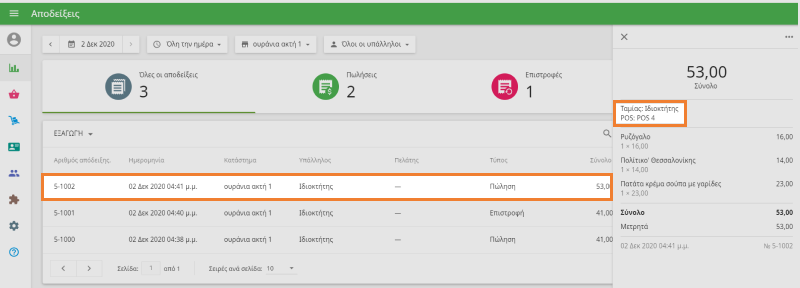
Εάν λείπουν κάποιες αποδείξεις, συνδέστε την κινητή συσκευή POS σας στο διαδίκτυο για να ολοκληρώσετε τον συγχρονισμό.
Για να διαγράψετε το POS:
1. Στην ενότητα «Συσκευές POS», βρείτε τη συσκευή και κάντε κλικ στην επιλογή Επεξεργασία.
2. Κάντε κλικ στο εικονίδιο του κάδου απορριμμάτων για διαγραφή.
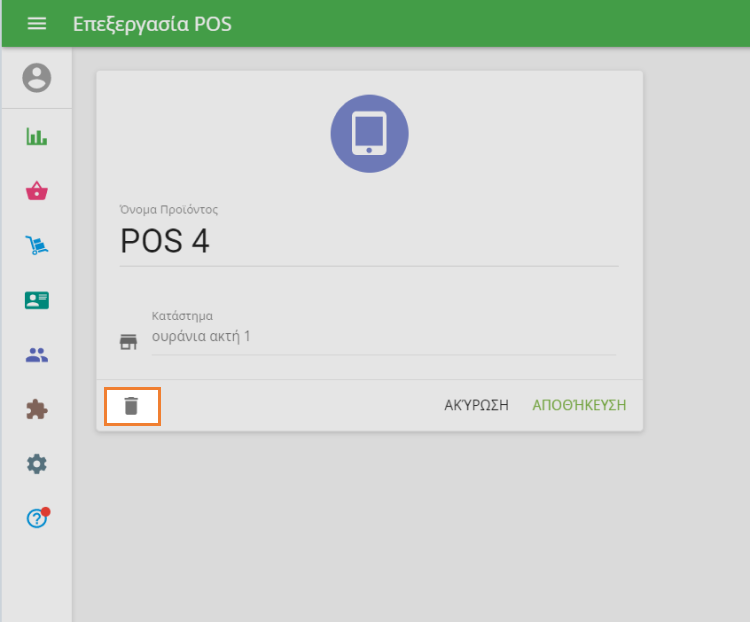
3. Επιβεβαιώστε την ενέργεια στο αναδυόμενο παράθυρο κάνοντας κλικ στο «OK».

Όλες οι συγχρονισμένες αποδείξεις από το διαγραμμένο POS θα παραμείνουν στις αναφορές Back Office.
Μετά τη διαγραφή, το POS δεν θα είναι πλέον χρησιμοποιήσιμο στη συσκευή.
Δείτε επίσης: